
Windows8和Windows10中的任务管理器已经进行了彻底检查。它比以往任何时候都更容易使用、更圆滑、功能更丰富。Windows8可能完全是关于Metro的,但任务管理器和Windows资源管理器比以往任何时候都要好。
任务管理器现在可以管理启动程序,显示您的IP地址,并显示灵活的资源使用图表。新的颜色编码突出显示了使用最多系统资源的进程,因此您可以一目了然。
启动任务管理器
任务管理器仍然可以以传统方式启动。在任何位置按Ctrl-Alt-Delete,您将看到启动任务管理器的链接。

您也可以右键单击任务栏并选择“任务管理器”。

管理流程
任务管理器的默认界面使您可以轻松查看和结束活动的应用程序,而不会出现任何混乱。它既显示Metro风格的应用程序,也显示桌面应用程序。


如果应用程序有多个窗口,您可以展开该应用程序以查看其窗口。
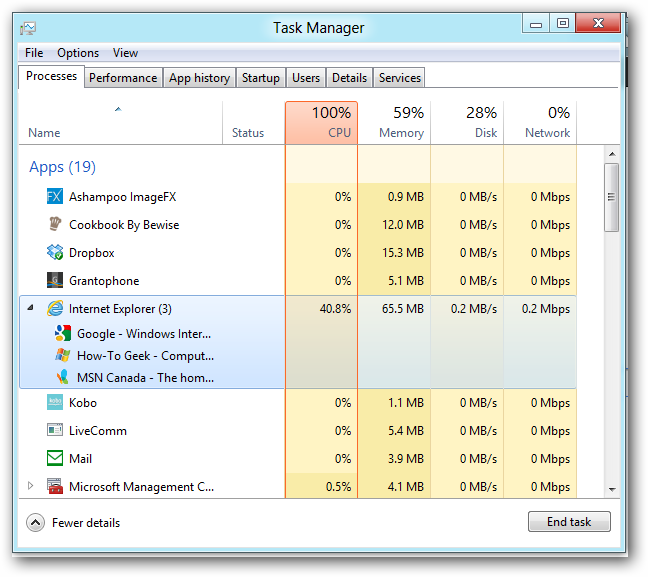

如果您不确定进程是什么,您可以右键单击它并选择“在线搜索”,以便在您的默认搜索引擎中搜索它。

系统统计信息
Performance选项卡显示您的系统信息的流畅图表。您可以选择右侧的任一选项以查看详细信息。新界面显示的信息比旧的任务管理器显示的信息多得多。

您无需深入查看控制面板即可实际查看系统的IP地址。这在过去需要大量点击。

您仍然可以通过一次单击打开资源监视器应用程序。它在Windows8中没有更新,但它显示的信息甚至比任务管理器显示的更多。

应用程序历史记录
进程选项卡仅显示每个进程的当前资源使用情况。“应用程序历史记录”标签显示每个Metro应用程序使用了多少CPU时间和网络带宽,这样您就可以识别资源占用情况。

启动程序
启动选项卡显示随计算机自动启动的应用程序。Windows终于有了一种轻松禁用启动程序的方法。Windows还会测量每个应用程序延迟启动的时间,这样您就可以做出明智的决定。

用户
Users(用户)选项卡按用户帐户细分系统资源使用情况。您可以展开用户名以查看该用户的进程。

高级流程详细信息和服务

“服务”选项卡已经过美化,现在包括一个快速重新启动服务的选项。

您可以单击Open Services链接来使用Services应用程序,该应用程序包含任务管理器中找不到的高级选项。

新的任务管理器在功能和表现上都是一个巨大的进步。特别令人兴奋的是,普通用户终于有了一种方法来管理他们自动启动的程序。